چگونگی بستن برنامه های هنگ کرده در ویندوز بدون استفاده از Task Manager
هنگامی که برنامه ای در ویندوز هنگ میکنند عملا هیچ عکس العملی از برنامه نخواهید دید و با کلیک بر روی آن صفحه برنامه حالت محو خواهد گرفت و پس از مدتی پیغام Not Responding به شما نمایش داده خواهد شد.
معمولا کاربران در صورت مواجهه با این شرایط در اولین قدم وارد Task Manager ویندوز میشوند تا به اجبار برنامه مورد نظر را ببندند.
مطالب مرتبط :
اما در این مقاله میخواهیم تا راه های سریعتری را برای بستن اجباری برنامه های هنگ شده ویندوز معرفی کنیم.
چگونه به راحتی و سریع برنامه های هنگ در ویندوز را ببندیم
برای بستن یک برنامه بدون استفاده از Task Manager باید از دستور taskkill استفاه کنید. به طور معمول شما میتوانید این دستور را در Command Prompt برای یک فرایند خاص اجرا کنید با این وجود باید وارد Command Prompt شوید و دستورات مربوطه را به همراه نام فرایند وارد کنید تا بسته شود اما این روش کمی زمانگیر است، نگران نباشید میتوانیم کاری کنیم که سریعتر برنامه ها را ببندیم.
برای همین در اولین قدم بر روی فضای خالی دسکتاپ راست کلیک کرده و از New گزینه Shortcut را انتخاب کنید. از شماخواسته میشود که یک مکان را برای میانبر وارد کنید سپس دستور زیر را وارد کنید :
taskkill /f /fi "status eq not responding"
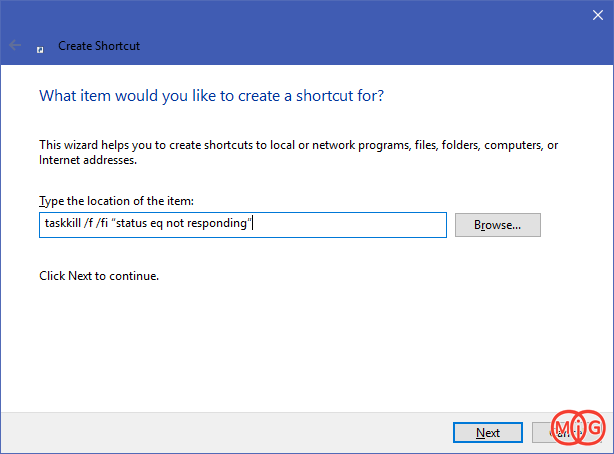
دستور ساده است برای درک درک بهتر آن به موارد زیر دقت کنید :
- Taskkill دستوری برای متوقف کردن فرایندها در ویندوز است.
- f/ برای بستن اجباری برنامه استفاده میشود ، اگر از این دستور استفاده نشود برنامه فقط در حالت عادی بسته خواهد شد و قادر به بستن برنامه های هنگ شده نیست.
- fi/ مجموعه ای از فیلترها را میتوان در آن اعمال کرد ، به طور مثال در مقابل آن status eq وجود دارد که به این معنی بستن برنامه های Not Responding است.
بر روی Next کلیک کنید تا در مرحله بعدی از شما نام میانبر درخواست شود ، نامی دلخواه را وارد کنید و بر روی Finish کلیک کنید.
هم اکنون هر زمانی که برنامه ای در ویندوز هنگ کرد کافی است بر روی این برنامه دوبار کلیک کنید تا تمامی برنامه های هنگ شده در کسری از ثانیه بسته شوند.
چگونگی بستن برنامه های هنگ شده در ویندوز با صفحه کلید
همانطور که در بالای مقاله مطالعه کردید یک فایل میانبر برای بستن برنامه های هنگ شده ایجاد کردیم که با دابل کلیک کردن بر روی آن تمامی برنامه های هنگ شده را خواهد بست ، اما در مواقعی ویندوز اینقدر هنگ کرده که اجازه دسترسی شما به دسکتاپ را نمیدهد تا بتوانید میانبر را اجرا کنید.
بنابر این بهترین راه این است که با فشردن چند کلید از صفحه کلید بتوانید آن رافایل را اجرا کنید.
برای همین بر روی فایل ایجاد شده راست کلیک کرده و وارد Properties شوید.
در زبانه Shortcute بر روی Shortcut key کلیک کنید، هم اکنون باید دکمه های میانبر را مشخص کنید برای همین دکمه های Ctrl+Alt را نگه دارید و یک دکمه دیگر از صفحه کلید را فشار دهید ، همچنین میتوانید از دکمه های Ctrl+Shift هم استفاده کنید.
همزمان دکمه های فشرده شده در Shortcute key به شما نشان داده خواهد شد.
از آنجایی که این میانبر توسط Command Prompt اجرا میشود میتوانید کاری کنید که با باز شدن برنامه به طور خودکار Minimize شود و شما از روند اجرا برنامه چیزی را نبینید.
برای همین در قسمت Run و از لیست کشویی Minimized را انتخاب کنید.
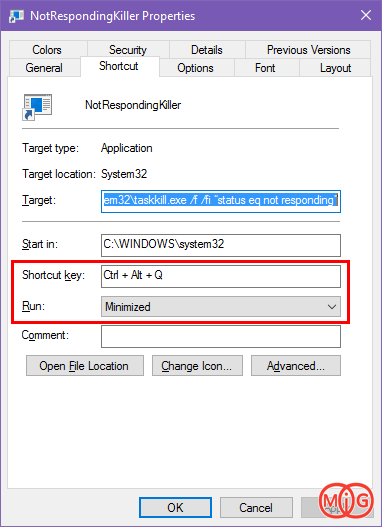
در نهایت بر روی OK کلیک کنید.
روش های دیگر برای بستن برنامه های هنگ شده در ویندوز
روش گفته شده ساده ترین روش برای بستن اجباری برنامه های هنگ شده در ویندوز است ، با این وجود برخی از روش ها و ابزارهای دیگر برای بستن این برنامه و فرایندها وجود دارد که دانستن آنها خالی از لطف نیست.
از Alt+F4 استفاده کنید
یک مرحله برای عیب یابی برنامه هنگ شده این است که در ابتدای کار در برنامه دکمه های Alt+F4 را همزمان فشار دهید تا با این کار بتوانید پنجره های فعال را ببندید دقیقا این دکمه ها همان کار کلیک کردن بر روی دکمه Close (آیکون X) در پنجره را میکند.
به این ترتیب اگر با زدن این دکمه ها پنجره بسته نشد مجبور هستید از سایر روش ها استفاده کنید.
بستن اجباری برنامه ها با SuperF4
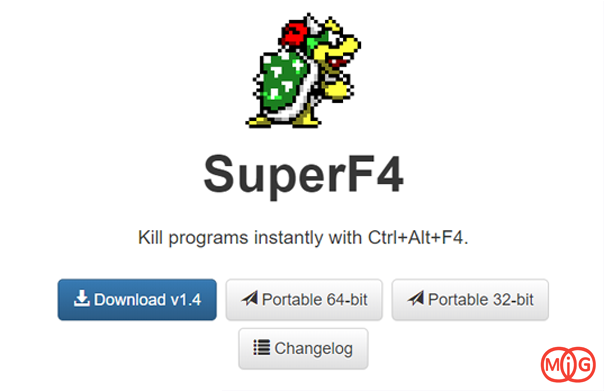
SuperF4 یک برنامه ساده است که به شما اجازه میدهد تا هر پنجره ای را به اجبار ببندید حتی اگر در حالت هنگ یا Not Responding باشد. این برنامه مانند میابنر ایجاد شده (در ابتدا مقاله توضصیح دادیم) از یک سری دستورات برای بستن اجباری استفاده میکند.
به کمک این برنامه میتوانید هر پنجره ای را که میخواهید به اجبار ببندید و با مکان نما موس آنها را حرکت دهید.
بستن برنامه ها با کمک AutoHotkey
شما قادر هستید از یک اسکریپت AutoHotkey برای بستن برنامه ها به صورت اجباری کمک بگیرید. در ابتدا برنامه AutoHotkey را دانلود کنید سپس یک اسکریپت با دستور زیر ایجاد کنید :
#!Q::WinKill,A
فایل ساخته شده را به پوشه Startup منتقل کنید (در File Explorer و در نوار آدرس shell:startup را تایپ کرده و اینتر را بفشارید) پس از اینکار هر بار که وارد ویندوز میشوید این اسکریپت اجرا خواهد شد و منتظر میماند که دکمه های میانبر Win+Alt+Q برای بستن برنامه فشار داده شود.
دیگر برنامه های کاربردی برای بستن اجباری برنامه ها در ویندوز
اگر هیچ از روش های بالا برای شما مفید نبود میتوانید از برنامه های کاربردی دیگر در این زمینه استفاده کنید.
ProcessKO یک گزینه خوب برای کاربران پیشرفته است زیرا امکانات اضافی مانند بستن اجباری برنامه در یک بازه زمانی مشخص را دارد.
بستن اجباری برنامه ها همیشه راه صحیح نیست
امیدواریم که مجبور نباشید از روش های بستن اجباری برنامه ها استفاده کنید ولی اگر مشکلی از یک قطعه سخت افزاری یا نرم افزار وجود داشته باشد که باعث بروز این هنگ ها شده باشد ارزش آن را دارد که دلیل هنگ کردن را بررسی و سپس به حل آن بپردازید.
مطالب مرتبط :
درست زمانی که ویندوز شما دائما هنگ میکند مطمئنا یک دلیل برای این هنگ کردن ها وجود دارد پس سعی در بر طرف کردن آن داشته باشید.

)

مشاهده نظرات بیشتر...